Po automatickém formátování dat se v tabulce Excelu 2007 zobrazí hlavička s buňkami, které obsahují rozevírací seznamy pro třídění nebo filtrování. Pokud se chcete spokojit pouze s formátováním vzhledu tabulky, musíte je odstranit. Postupujte následovně:
- Naformátujte data jako tabulku – klepněte do tabulky a na kartě Domů ve skupině Styly zvolte nástroj Formátovat jako tabulku. V dialogu zatrhněte Tabulka obsahuje záhlaví a stiskněte tlačítko OK.
- Excel naformátuje tabulku a z existujících buněk vytvoří záhlaví. Nyní se budeme chtít zbavit rozevíracích seznamů.
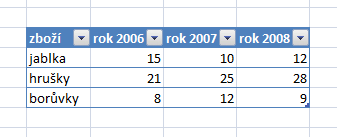
Automaticky naformátovaná tabulka s rozevíracími seznamy
Klepněte na buňku hlavičky tabulky pravým tlačítkem a v místní nabídce zvolte Tabulka a příkaz Převést na rozsah.
- V zobrazeném dialogu už jen stiskněte tlačítko Ano a z hlavičky tabulky zmizí rozevírací seznamy.
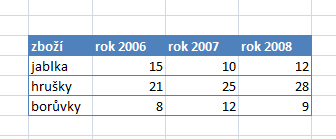
Výsledná tabulka s automatickým formátem, ale bez rozevíracích seznamů